C语言基本教程 第2课: 编译环境的搭建
2016-08-09 16:52
351 查看
首先说明一下, 我录制的视频和视频配套的本网站文章,当不用于商业目的时,可自由转载使用,如转载请注明转载本网站.
本人联系方式如下:
联系方式:
微信: NTSK13
QQ群: 492381986
网站: http://www.hdswdev.com/
====================================================
鉴于初学者大多使用MS Windows操作系统,本次教程就在Windows 7 上进行, 集成开发环境IDE 选用
Cfree,编译器选用 mingw5.1.6,(以上软件均已上传至QQ交流群492381986 ).
首先,下载两个软件:
mingw5.1.6.zip
cfree5_0_pro_setup_ch.exe
首先安装mingw,解压如下:
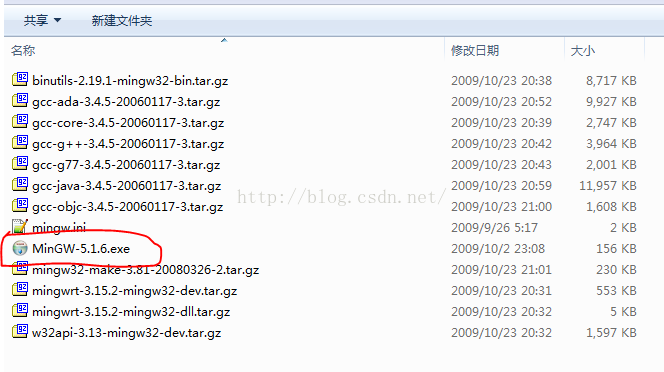
之后执行MinGW-5.1.6.exe, 一路next,如下:
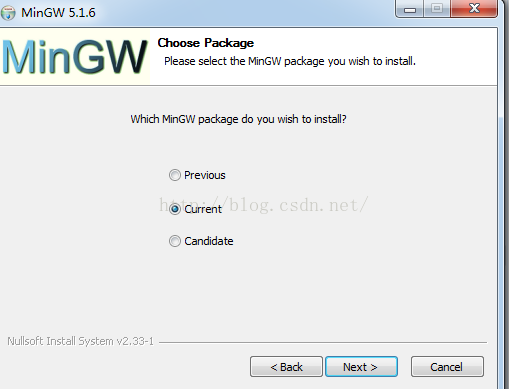
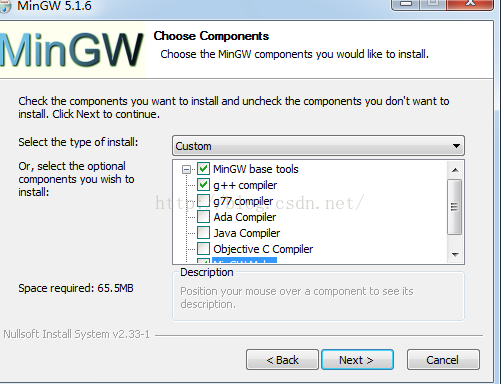
这里勾选 MinGW base tools , g++ compiler, 和最后一项 GNU Maker.
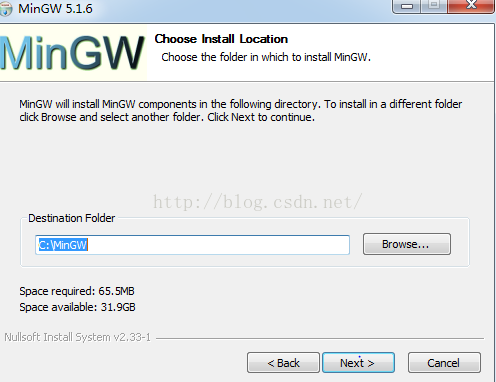
这里安装路径 秉承 3个原则:
1.不要有中文路径
2.路径中不要有空格
3.路径不要太深
这个选择 保持默认选择 C:MinGW 就可以,如果C盘空间小,可选择D:MinGW
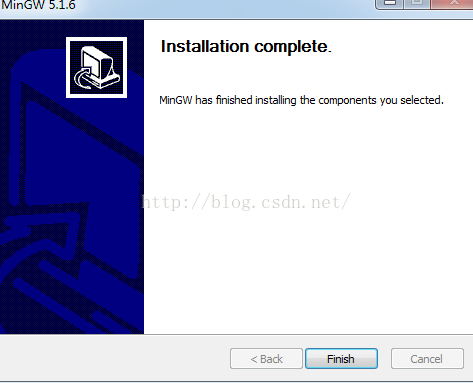
到这一步就安装完了,接下来就是环境变量的设置.如下:
右键"我的电脑",点击"属性",接下来点击"高级系统设置",如下:
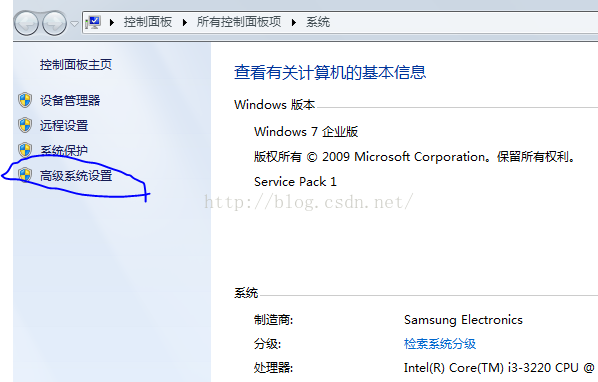
点击"环境变量",如下:
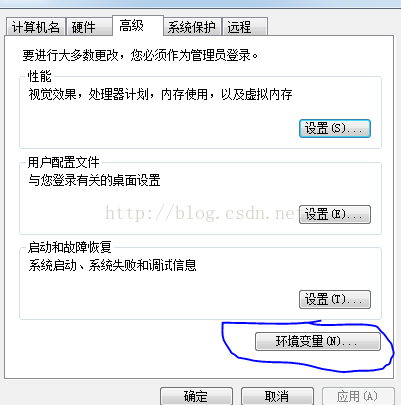
接下来去复制安装路径,如下: 复制 C:MinGW\bin.
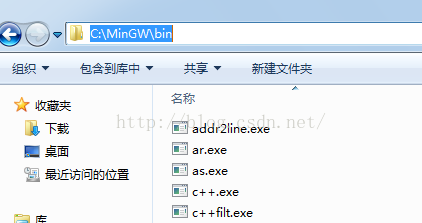
接下来,在刚才弹出的"环境变量" 框中, 可以看到 用户变量 和系统变量(下半部), 这两个 都会有 path这个变量, 点击"编辑",
在"变量值" 一栏中,最后加上 ;C:MinGW\bin
,然后确定如下图.
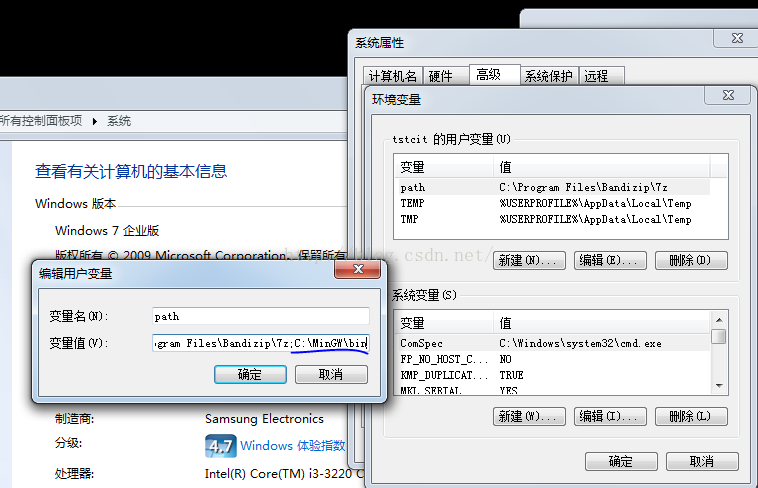
到这里GCC 编译器MinGW安装完毕,接下来安装 Cfree 集成开发环境(IDE): 如下:
双击cfree5_0_pro_setup_ch.exe, 下一步即可.
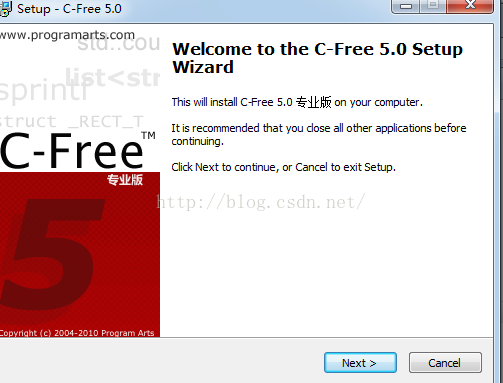
这里安装路径 秉承 3个原则:
1.不要有中文路径
2.路径中不要有空格
3.路径不要太深
如下是我的安装路径:
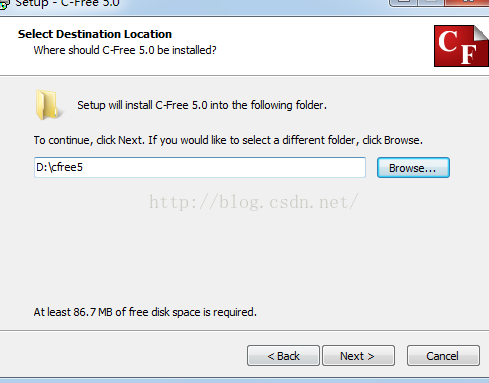
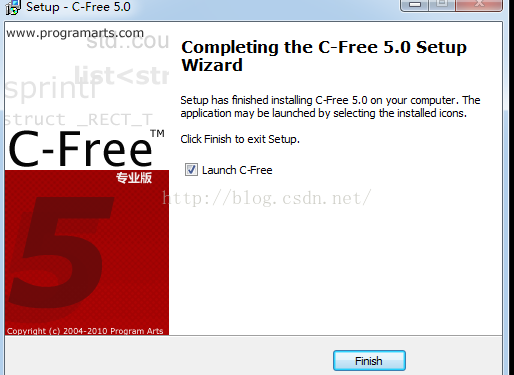
到这里就安装完毕了.
以下是第一次启动,会让选择编译器:
直接单击选择 以下蓝色框就好了.
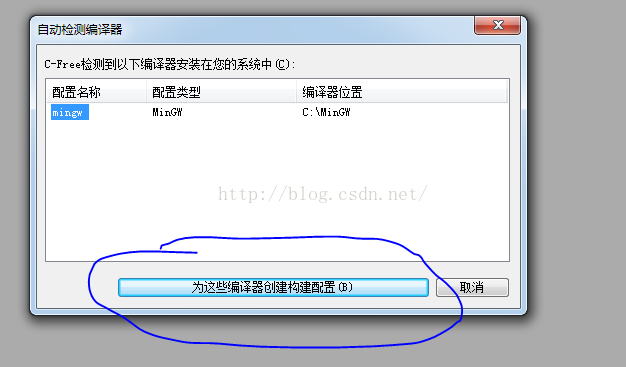
以下点击菜单中的 帮助-->注册,可以看到注册画面,建议手头有余力的情况下 支持正版,支持作者.

本人联系方式如下:
联系方式:
微信: NTSK13
QQ群: 492381986
网站: http://www.hdswdev.com/
====================================================
鉴于初学者大多使用MS Windows操作系统,本次教程就在Windows 7 上进行, 集成开发环境IDE 选用
Cfree,编译器选用 mingw5.1.6,(以上软件均已上传至QQ交流群492381986 ).
首先,下载两个软件:
mingw5.1.6.zip
cfree5_0_pro_setup_ch.exe
首先安装mingw,解压如下:
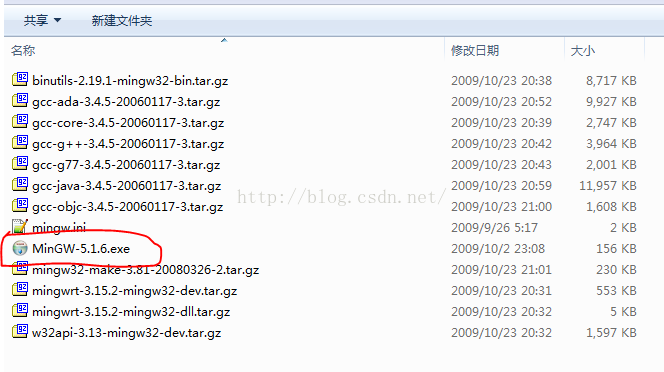
之后执行MinGW-5.1.6.exe, 一路next,如下:
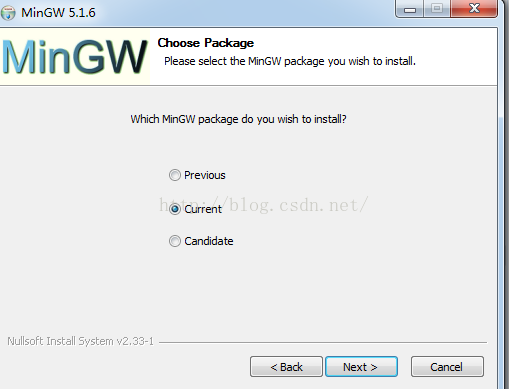
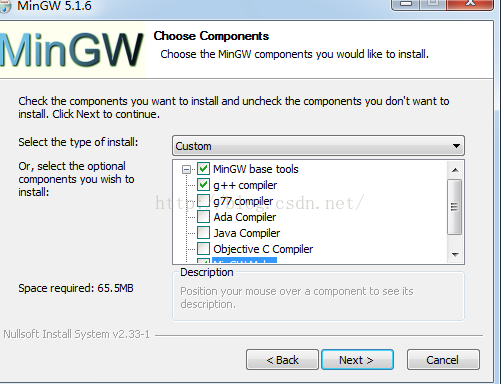
这里勾选 MinGW base tools , g++ compiler, 和最后一项 GNU Maker.
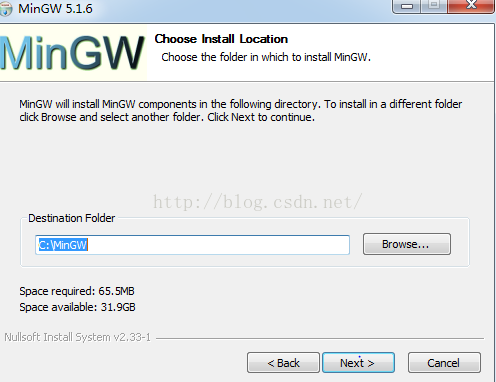
这里安装路径 秉承 3个原则:
1.不要有中文路径
2.路径中不要有空格
3.路径不要太深
这个选择 保持默认选择 C:MinGW 就可以,如果C盘空间小,可选择D:MinGW
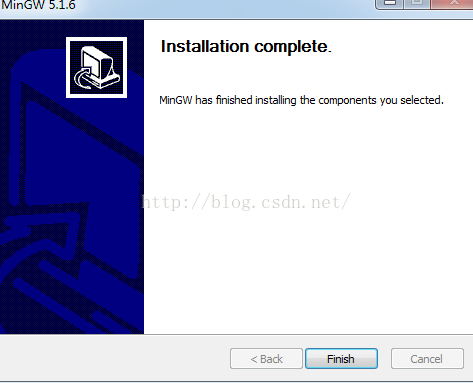
到这一步就安装完了,接下来就是环境变量的设置.如下:
右键"我的电脑",点击"属性",接下来点击"高级系统设置",如下:
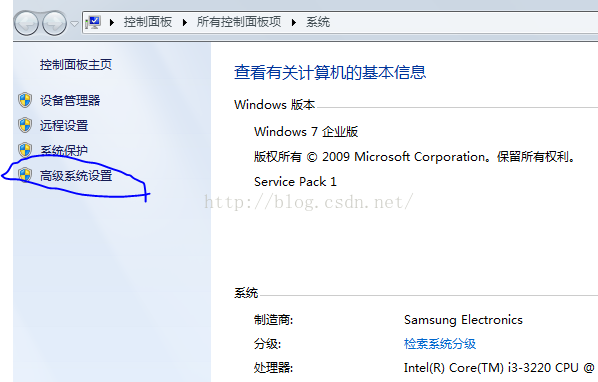
点击"环境变量",如下:
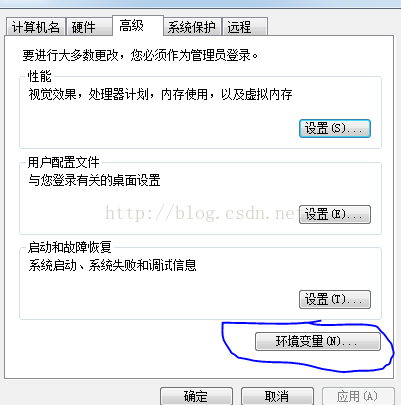
接下来去复制安装路径,如下: 复制 C:MinGW\bin.
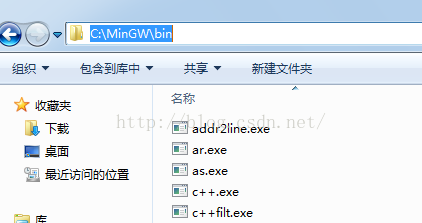
接下来,在刚才弹出的"环境变量" 框中, 可以看到 用户变量 和系统变量(下半部), 这两个 都会有 path这个变量, 点击"编辑",
在"变量值" 一栏中,最后加上 ;C:MinGW\bin
,然后确定如下图.
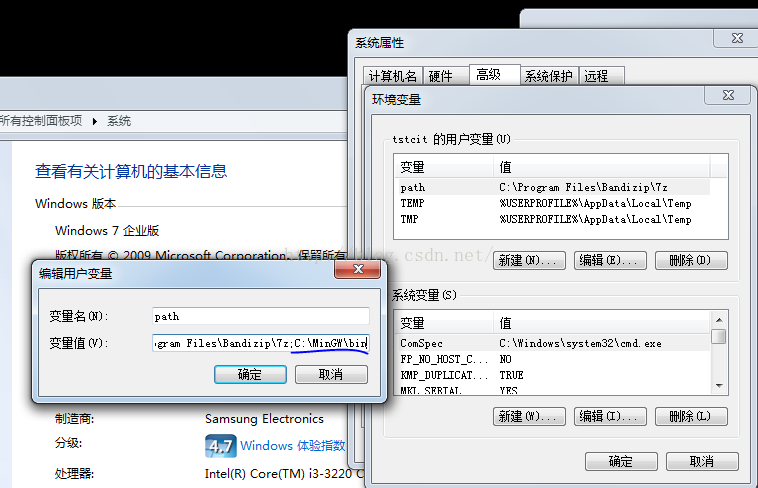
到这里GCC 编译器MinGW安装完毕,接下来安装 Cfree 集成开发环境(IDE): 如下:
双击cfree5_0_pro_setup_ch.exe, 下一步即可.
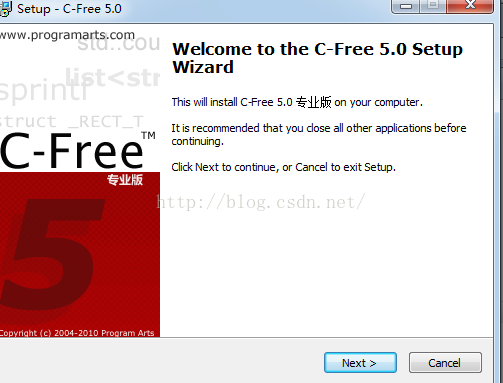
这里安装路径 秉承 3个原则:
1.不要有中文路径
2.路径中不要有空格
3.路径不要太深
如下是我的安装路径:
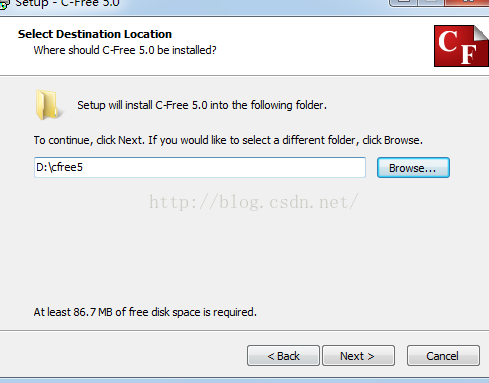
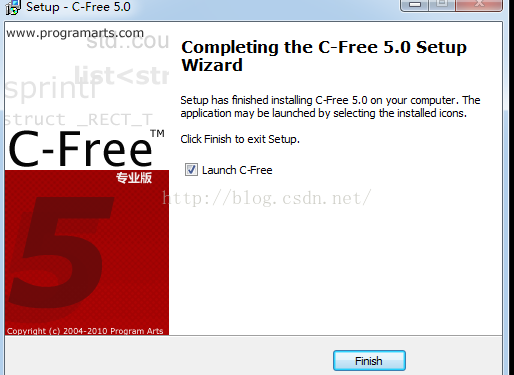
到这里就安装完毕了.
以下是第一次启动,会让选择编译器:
直接单击选择 以下蓝色框就好了.
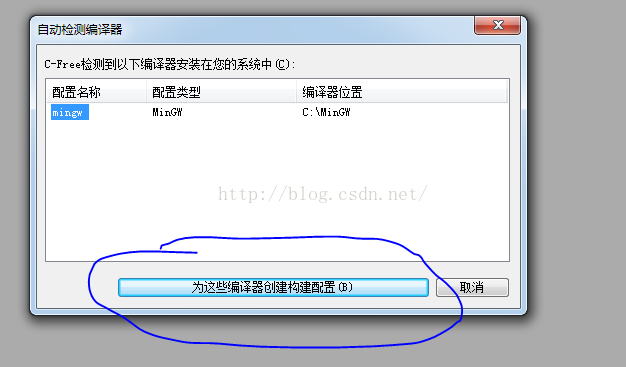
以下点击菜单中的 帮助-->注册,可以看到注册画面,建议手头有余力的情况下 支持正版,支持作者.

相关文章推荐
- c++学习笔记(1)——环境搭建、经典教程推荐及 Visual Studio 2005/2008中如何编译和运行C++程序
- ubuntu下c/c++基本编译环境的搭建
- linux下ok6410驱动开发环境搭建基本教程
- Windows7下安装 Nodejs 并在 WebStorm 9.0.1 下搭建编译 LESS 环境的图文教程
- 步步为营<一> C语言简介 和 编译环境搭建
- mac下搭建cocos2d-x2.2.1版本android编译环境教程
- FFMPEG在嵌入式硬件上应用之 —— 基本环境搭建及编译
- C语言免安装TCC编译环境的搭建
- ubuntu下c/c++基本编译环境的搭建
- 【教程】在Ubuntu下搭建ARM处理器 arm-linux-gcc 交叉编译环境以及OpenJTAG + openocd 烧写环境
- 64bit windows 7 VMWare+ 64bit Ubuntu12.04 uboot ,kernel,android编译环境搭建教程
- FFMPEG在嵌入式硬件上应用之 —— 基本环境搭建及编译
- windows下用ADT进行android NDK开发的详细教程(从环境搭建、配置到编译全过程)
- Lua语言教程0 ——编译环境搭建
- IOS开发基本教程1 环境搭建中间有可能出现的问题
- struts2入门教程一(环境搭建,基本案例实现)
- FFMPEG在嵌入式硬件上应用之 —— 基本环境搭建及编译
- FFMPEG在嵌入式硬件上应用之 —— 基本环境搭建及编译
- windows下用ADT进行AndroidNDK开发的详细教程(从环境搭建 配置到编译全过程)
- 联发科Linkit 7688 (一) 上手及在Mac下搭建OpenWrt交叉编译环境,C语言编译Hello,World
